Удаление Bing bar из Internet Explorer?
Удаление вируса Bing redirect (Инструкции по удалению) — Дек 2018 обновление
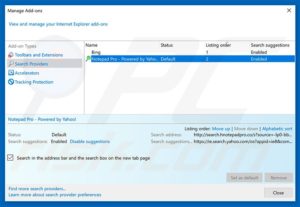
Bing – это заслуживающая доверия поисковая система, которой можно пользоваться при осуществлении поиска в вебе. Тем не менее, хотя поисковик и не имеет ничего общего с вирусами и вряд ли сможет причинить вред Вашему компьютеру, он обычно проникает в ПК-систему с использованием сомнительных техник распространения.
Поэтому не удивительно, что уже сотни пользователей проинформировали нас о попадании этого поисковика в компьютеры тем же путем, что и обычные вирусы – не спрашивая никакого разрешения.
Когда Bing проникает в компьютер, он может вносить изменения в настройки системы и устанавливать связанные с ним надстройки во все веб-броузеры, включая IE, Mozilla Firefox, Google Chrome и другие веб-броузеры.
После этого Вы можете начать замечать что не можете отделаться от Bing, поскольку он появляется каждый раз, когда Вы начинаете броузинг-сессию. Описываемый здесь случай весьма похож на Google Redirect Вирус и Yahoo Redirect Вирус, о которых уже сообщалось на нашем сайте некоторое время тому назад.
К счастью, Вы не сможете не заметить факт проникновения и пребывания вируса Bing в компьютере. Все из-за того, что он вносит изменения в некоторые из настроек системы и обеспечивает перенаправления на совершенно неподходящие веб-сайты.
В принципе, такая активность инициируется для привлечения трафика на конкретные домены и повышения их популярности.
В то же время сообщается, что данный поисковик может подменить домашнюю страницу, поисковую систему по умолчанию и страницу новой вкладки, не спрашивая никакого разрешения.Вдобавок он способен начать отслеживать Ваши действия в броузере и отправлять полученные данные на удаленный сервер.
Пожалуйста, не оставляйте вирус перенаправления из Bing на своем компьютере! Если у Вас есть малейшие подозрения о его пребывании в машине, просканируйте ее обновленной антишпионской программой. для чего мы рекомендуем воспользоваться Reimage.
Вирус перенаправления из BingУдалите Bing redirect из Windows
Нажмите 'Start -> Control Panel -> Programs and Features' (если Вы пользователь 'Windows XP', нажмите 'Add/Remove Programs').
Удалите Bing redirect из Windows
Если Вы используете 'Windows 10 / Windows 8', тогда щелкните правой кнопкой мышкой по левому нижнему углу экрана. Когдя появится 'Quick Access Menu', выберите 'Control Panel' и 'Uninstall a Program'.
Удалите Bing redirect из Windows
Щелкните правой кнопкой по каждой подозрительной записи и выберите 'Uninstall'Удалите Bing redirect из Windows
Щелкните правой кнопкой по иконке браузера и выберите 'Properties'Удалите Bing redirect из Windows
Выберите вкладку 'Shortcut' и удалите 'http://isearch.babylon.com…' и другие подозрительные URLУдалите Bing redirect из Mac OS X
Щелкните по 'Go' и выберите 'Applications'Удалите Bing redirect из Mac OS X
Щелкните по каждой вредоносной записи и выберите 'Move to Trash'Удалите Bing redirect из Internet Explorer
Щелкните по иконке меню и выберите 'Manage add-ons'Удалите Bing redirect из Internet Explorer
Щелкните правой кнопкой по каждой вредоносной записи и выберите 'Disable' Удалите Bing redirect из Internet Explorer
Удалите вредоносные URL, введите нужное доменное имя и выберите 'Apply' для сохранения изменений.Сбросьте Internet Explorer
Откройте вкладку 'Advanced' и щелкните на 'Reset'. Выберите 'Delete personal settings' и снова щелкните по кнопке 'Reset'Удалите Bing redirect из Microsoft Edge
Зайдите в настройки и выберите 'Choose what to clear'Удалите Bing redirect из Microsoft Edge
Выберите кнопку 'Clear'Удалите Bing redirect из Microsoft Edge
Откройте стартовое меню и выберите 'Task Manager'Удалите Bing redirect из Microsoft Edge
Правый щелчок 'Microsoft Edge' и выберите 'Go to details'Удалите Bing redirect из Microsoft Edge
Выберите 'More details' если опция 'Go to details' не показываетсяУдалите Bing redirect из Microsoft Edge
Найдите записи Microsoft Edge и выберите 'End Task'Удалите Bing redirect из Microsoft Edge
Зайдите в папку Microsoft Edge на вашем компьютере, правим щелчок на каждую запись и нажмите Удалите Bing redirect из Microsoft Edge
Найдите Windows PowerShell, правый щелчок и найдите 'Run as administrator'Удалите Bing redirect из Microsoft Edge
Скопируйте и вставьте нужную команду, а затем нажмите 'Enter'Удалите Bing redirect из Mozilla Firefox
Щелкните по иконке меню и выберите 'Add-ons'Удалите Bing redirect из Mozilla Firefox
Выберите 'Extensions' и найдите в списке вредоносные программы. Нажмите 'Remove' для их удаления.Удалите Bing redirect из Mozilla Firefox
Перейдя на вкладку 'General', удалите вредоносные URL из секции 'Home Page' или нажмите 'Restore to Default'. Щелкните 'OK' для сохранения изменений.Сбросьте Mozilla Firefox
Войдите в меню и нажмите на '?'. Выберите 'Troubleshooting Information'Сбросьте Mozilla Firefox
Кликните несколько раз по кнопке 'Reset Firefox'Удалите Bing redirect из Google Chrome
Щелкните по иконке меню. Выберите 'Tools' и 'Extensions'Удалите Bing redirect из Google Chrome
Удалите вредоносные программы, щелкнув по иконке корзины.Удалите Bing redirect из Google Chrome
После щелчка по меню и 'Settings', выберите 'Set pages'Удалите Bing redirect из Google Chrome
Нажмите 'X' для удаления вредоносных URLУдалите Bing redirect из Google Chrome
В 'Settings' выберите 'Manage search engines…'Удалите Bing redirect из Google Chrome
Нажмите 'X' для удаления вредоносных URLСбросьте Google Chrome
В 'Settings' прокрутите окно вниз и нажмите на кнопку 'Reset browser settings'Сбросьте Google Chrome
Щелкните по кнопке 'Reset' для завершения удаленияУдалите Bing redirect из Safari
Щелкните по 'Safari' и выберите 'Preferences'Удалите Bing redirect из Safari
Перейдите в 'Extensions' и удалите вредоносные дополненияУдалите Bing redirect из Safari
Находясь в 'General', удалите вредоносные URL и введите нужное Вам доменное имяСбросьте Safari
Щелкните по 'Safari' и выберите 'Reset Safari…'Сбросьте Safari
Выберите все опции и щелкните по кнопке 'Reset'
Как Bing мог захватить мой компьютер?
Bing промоутируется так же, как любая другая потенциально небезопасная программа или захватчик броузера.
Если не хотите стать жертвой деструктивного маркетинга, то Вам следует знать, что рассматриваемое приложение может проявить себя в любом из броузеров, если Вы невнимательно относитесь к процессу инсталляции бесплатного ПО и бездумно кликаете на кнопку ‘Next’ при установке таких программ, как даунлоад-менеджеры, PDF-генераторы, ПО для работы с потоковым видео и т.д.
Во избежание нежелательных последствий Вам следует уделять больше внимания процессу инсталляции бесплатного ПО. Прежде всего нужно ознакомиться с политикой приватности (Privacy Policy) и пользовательским лицензионным соглашением (End User’s License Agreement).
К тому же, всегда выбирайте Пользовательский или Индивидуальный вариант инсталляции и отказывайтесь от ‘дополнительных’ компонентов, которые могут быть Вам при этом предложены. Нужно убирать флажок с таких утверждений как ‘Make Bing my start page’, ‘I agree to make Bing.com my default search engine’ и т.д.
В противном случае Вам могут навязать описываемый здесь поисковик для осуществления поиска в вебе. Мы настоятельно рекомендуем действовать именно так, если не хотите быть перенаправлены на ненужные Вам сайты.
Как yдалить Вирус Bing?
Если у Вас есть желание избавиться от Bing-перенаправлений и получать результаты поиска от предпочитаемого Вами поисковика, Вы должны следовать нижеприведенным инструкциям.
Пожалуйста, будьте очень осторожны, если предпочтете вариант пошагового удаления вручную, потому что все действия должны быть проделаны в правильной последовательности. В противном случае, можно вызвать другие неполадки, ставящие под вопрос дальнейшую функциональность компьютера.
Вы можете удалить вирус автоматически с помощью одной из этих программ: Reimage, Malwarebytes MalwarebytesCombo Cleaner, Plumbytes Anti-MalwareMalwarebytes Malwarebytes. Мы рекомендуем эти приложения, поскольку они обнаруживают потенциально нежелательные программы и вирусы со всеми их файлами и записями реестра, которые с ними связаны.
Источник: http://bedynet.ru/bing-redirect-virus/
Удалить Bing.vc из Google Chrome, Mozilla Firefox, Internet Explorer
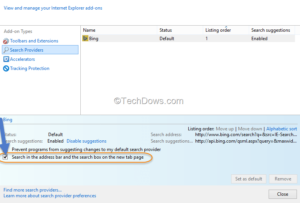
Bing.vc устанавливается на ваш компьютер вместе с бесплатными программами. Этот способ можно назвать «пакетная установка». Бесплатные программы предлагают вам установить дополнительные модули (Bing.vc). Если вы не отклоните предложение установка начнется в фоне. Bing.
vc копирует свои файлы на компьютер. Обычно это файл (randomname).dll. Иногда создается ключ автозагрузки с именем Bing.vc и значением (randomname).dll. Вы также сможете найти угрозу в списке процессов с именем (randomname).dll или Bing.vc. также создается папка с названием Bing.
vc в папках C:\Program Files\ или C:\ProgramData. После установки Bing.vc начинает показывать реламные баннеры и всплывающую рекламу в браузерах. рекомендуется немедленно удалить Bing.vc. Если у вас есть дополнительные вопросы о Bing.vc, пожалуйста, укажите ниже.
Вы можете использовать программы для удаления Bing.vc из ваших браузеров ниже.
We noticed that you are on smartphone or tablet now, but you need this solution on your PC. Enter your email below and we’ll automatically send you an email with the downloading link for Bing.vc Removal Tool, so you can use it when you are back to your PC.
Privacy Policy
Наша служба тех. поддержки удалит Bing.vc прямо сейчас!
Обратитесь в нашу службу технической поддержки с проблемой связанной с Bing.vc. Опишите все обстоятельства заражения Bing.vc и его последствия. Команда предоставит вам варианты решения этой проблемы бесплатно в течении нескольких часов.
Подать запрос в тех. поддержку
Описание угрозы и инструкции по удалению предоставлены аналитическим отделом компании Security Stronghold.
Здесь вы можете перейти к:
Как удалить Bing.vc вручную
Проблема может быть решена вручную путем удаления файлов, папок и ключей реестра принадлежащих угрозе Bing.vc. Поврежденные Bing.vc системные файлы и компоненты могут быть восстановлены при наличии установочного пакета вашей операционной системы.
Чтобы избавиться от Bing.vc, необходимо:
Предупреждение: нужно удалить только файлы с именами и путями указанными здесь. В системе могут находится полезные файлы с такими же именами. Мы рекомендуем использовать утилиту для удаления Bing.vc для безопасного решения проблемы.
Предупреждение: если указано значение ключа реестра, значит необходимо удалить только значение и не трогать сам ключ. Мы рекомендуем использовать для этих целей утилиту для удаления Bing.vc.
Удалить программу Bing.vc и связанные с ней через Панель управления
Мы рекомендуем вам изучить список установленных программ и найти Bing.vc а также любые другие подозрительные и незнакомы программы. Ниже приведены инструкции для различных версий Windows. В некоторых случаях Bing.
vc защищается с помощью вредоносного процесса или сервиса и не позволяет вам деинсталлировать себя. Если Bing.
vc не удаляется или выдает ошибку что у вас недостаточно прав для удаления, произведите нижеперечисленные действия в Безопасном режиме или Безопасном режиме с загрузкой сетевых драйверов или используйте утилиту для удаления Bing.vc.
Windows 10
- Кликните по меню Пуск и выберите Параметры.
- Кликните на пункт Система и выберите Приложения и возможности в списке слева.
- Найдите Bing.vc в списке и нажмите на кнопку Удалить рядом.
- Подтвердите нажатием кнопки Удалить в открывающемся окне, если необходимо.
Windows 8/8.1
- Кликните правой кнопкой мыши в левом нижнем углу экрана (в режиме рабочего стола).
- В открывшимся меню выберите Панель управления.
- Нажмите на ссылку Удалить программу в разделе Программы и компоненты.
- Найдите в списке Bing.vc и другие подозрительные программы.
- Кликните кнопку Удалить.
- Дождитесь завершения процесса деинсталляции.
Windows 7/Vista
- Кликните Пуск и выберите Панель управления.
- Выберите Программы и компоненты и Удалить программу.
- В списке установленных программ найдите Bing.vc.
- Кликните на кнопку Удалить.
Windows XP
- Кликните Пуск.
- В меню выберите Панель управления.
- Выберите Установка/Удаление программ.
- Найдите Bing.vc и связанные программы.
- Кликните на кнопку Удалить.
Удалите дополнения Bing.vc из ваших браузеров
Bing.vc в некоторых случаях устанавливает дополнения в браузеры.
Мы рекомендуем использовать бесплатную функцию «Удалить тулбары» в разделе «Инструменты» в программе Stronghold AntiMalware для удаления Bing.vc и свяанных дополнений.
Мы также рекомендуем вам провести полное сканирование компьютера программами Wipersoft и Stronghold AntiMalware. Для того чтобы удалить дополнения из ваших браузеров вручную сделайте следующее:
- Запустите Internet Explorer и кликните на иконку шестеренки в верхнем правом углу
- В выпадающем меню выберите Настроить надстройки
- Выберите вкладку Панели инструментов и расширения.
- Выберите Bing.vc или другой подозрительный BHO.
- Нажмите кнопку Отключить.
Предупреждение: Эта инструкция лишь деактивирует дополнение. Для полного удаления Bing.vc используйте утилиту для удаления Bing.vc.
- Запустите Google Chrome.
- В адресной строке введите chrome://extensions/.
- В списке установленных дополнений найдите Bing.vc и кликните на иконку корзины рядом.
- Подтвердите удаление Bing.vc.
- Запустите Firefox.
- В адресной строке введите about:addons.
- Кликните на вкладку Расширения.
- В списке установленных расширений найдите Bing.vc.
- Кликните кнопку Удалить возле расширения.
Сбросить настройки поиска и домашней страницы в браузерах
Bing.vc заражает ваши браузеры, а именно подменяет настройки поиска домашней страницы и новой вкладки в браузерах Google Chrome, Mozilla Firefox и Internet Explorer.
Мы рекомендуем вам использовать бесплатную функцию Сбросить настройки браузеров в меню Инструменты в Stronghold AntiMalware, чтобы сбросить настройки всех установленных браузеров. Учтите, что перед этим необходимо деинсталлировать все программы связанные с Bing.
vc и удалить все файлы созданные этими программами. Для сброса настроек вручную и восстановления домашний страницы выполните следующие действия:
- Если вы используете Windows XP, кликните Пуск, и кликните Выполнить. В окне Запуск введите «inetcpl.cpl» без кавычек, и нажмите Enter.
- Если вы используете Windows 7 или Windows Vista, кликните Пуск. В окне поиска введите «inetcpl.cpl» без кавычек, и нажмите Enter.
- Выберите вкладку Дополнительно.
- Кликните кнопку Сброс…, которая расположена ниже.
- Отметьте галочку Удалить личные настройки и кликните кнопку Сброс.
- После завершения, кликните Закрыть в окне Сброс параметров настройки Internet Explorer.
Предупреждение: В случае если это не срабатывает, используйте бесплатную функцию Сбросить настройки браузеров в разделе Инструменты в Stronghold AntiMalware.
- Зайдите в папку с установленным Google Chrome: C:\Users\»имя пользователя»\AppData\Local\Google\Chrome\Application\User Data.
- В папке User Data, найдите файл Default и переименуйте его в DefaultBackup.
- Запустите Google Chrome и будет создан новый файл Default.
- Таким образом настройки будут сброшены.
Предупреждение: Эта опция может не сработать если ваш Google Chrome использует синхронизацию с другим компьютером. В этом случае используйте функцию Сбросить настройки браузеров в разделе Инструменты в Stronghold AntiMalware.
- Откройте Mozilla Firefox.
- Кликните на иконку с тремя горизонтальными линиями и затем на иконку вопросительного знака и выберите Информация для решения проблем.
- Кликните на кнопку Сбросить Firefox.
- После завершения процедуры Firefox создаст резервную папку на рабочем столе. Нажмите Завершить.
Предупреждение: Используя эту функцию вы также сбросите все запомненые пароли к сайтам. Если вы этого не хотите используйте функцию Сбросить настройки браузеров в разделе Инструменты в Stronghold AntiMalware.
Следующее описаниее: Haberimix.com »
« Вернуться в каталог
Источник: https://www.securitystronghold.com/ru/gates/remove-bing-vc.html
Удаление Bing.vc
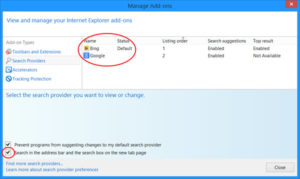
Bing.vc является браузер угонщик, очень похож на Gamegogle.com, Navegaki.com, Atajitos.com и некоторые другие. Как только он вступит вашей компьютерной системы, он изменяет настройки вашего браузера.
Угонщик совместим со всеми популярными браузерами, поэтому вы не сможете избежать ее последствий после установки. Изменения настроек браузера не будет единственным симптомом инфекции. Угонщик вызывает перенаправления, отображать коммерческие объявления и многое другое. Если вы хотите, чтобы избавиться от этих ненужных отвечений, мы предлагаем вам прекратить Bing.vc.
Как работает Bing.vc?
Угонщик браузера изменяет Домашняя страница и поисковая система по умолчанию переключение на Bing.vc. Сам сайт выглядит не слишком надежными. Он содержит множество подозрительных объявлений, ни один из которых должен быть доверенным.
Она также имеет различные ссылки на онлайн азартных игр, торговые и другие сайты. Мы не рекомендуем, доверяя эти ссылки либо. Если вы попробуете, используя поле поиска, представлены в верхней части страницы, всплывающих появится в новом окне, поощрение «быстрый способ заработать деньги» или нечто подобное.
Это будет происходить каждый раз, когда вы нажмете на поле поиска. Результаты, которые так называемый двигатель обеспечивает также будет содержать рекламные объявления. Мы хотим подчеркнуть, что объявления, которые вы видите, онлайн не одобрен угонщик и может быть фальшивкой.
Если вы не хотите заразить вашу систему с malware или возникнут другие виртуальные аферы, вы должны держаться от них подальше.
Назойливой рекламы являются не единственной причиной избавиться от Bing.vc. Из-за угонщик будет замедлять скорость Интернет-соединения и системы. Кроме того вы также получите постоянно перенаправляется на неизвестные сайты в середине просмотра. Нет никаких причин, почему вы должны мириться с любой из этих неудобств.
Как удалить Bing.vc?
Если вы хотите, чтобы вручную удалить Bing.vc, вам придется определить приложение, с которым он вступил вашей системы. После того, как вы удалите это приложение, вы должны быть в состоянии сбросить настройки вашего браузера.
Более подробные инструкции приведены ниже статьи, и вы можете использовать их. Однако если вы думаете, что могут существовать другие нежелательные программы на вашем компьютере, следует рассмотреть вариант удаления автоматические Bing.vc.
Скачать программу anti-malware и пусть он просканирует вашу систему. Он будет обнаружить все потенциально нежелательные и вредоносные программы в вашей системе и устранить Bing.vc вместе с ними.
Вам не нужно будет беспокоиться о аналогичных проблем в будущем, как программное обеспечение работает также как средство предотвращения вредоносных программ.Удаление Bing.vc
Windows 8, Windows 7 и Vista
• Win + R → вход управления → OK → удаление программы
• Выберите приложение и нажмите кнопку Удалить (удалить Bing.vc)
Windows XP
• Пуск → Панель управления → Установка и удаление программ
• Удаление нежелательного программного обеспечения
Удалить Bing.vc из браузеров
Internet Explorer
• Снаряжение значок → Свойства обозревателя → вкладка Дополнительно → сброс
• Проверьте удалить личные настройки и нажмите кнопку Сброс
Сброс Mozilla Firefox
• Меню → вопросительный знак → Firefox Справка → обновить Firefox
• Выберите обновления Firefox для подтверждения
Сброс Google Chrome
• Google Chrome меню → настройки → Показать дополнительные параметры
• Нажмите Сброс настроек и выберите Сброс
Скачать утилитучтобы удалить Bing.vcИспользуйте наш рекомендуемый утилиту для удаления Bing.vc. Пробная версия WiperSoft обеспечивает обнаружение таких компьютерных угроз какBing.vc и помогает в их удалении БЕСПЛАТНО. Вы можете удалить обнаруженные записи реестра, файлы и процессы самостоятельно или приобрести полную версию программы.
Incoming search terms:
2-remove-virus.com is not sponsored, owned, affiliated, or linked to malware developers or distributors that are referenced in this article. The article does not promote or endorse any type of malware.
We aim at providing useful information that will help computer users to detect and eliminate the unwanted malicious programs from their computers.
This can be done manually by following the instructions presented in the article or automatically by implementing the suggested anti-malware tools.
The article is only meant to be used for educational purposes. If you follow the instructions given in the article, you agree to be contracted by the disclaimer.
We do not guarantee that the artcile will present you with a solution that removes the malign threats completely.
Malware changes constantly, which is why, in some cases, it may be difficult to clean the computer fully by using only the manual removal instructions.
Источник: http://www.2-remove-virus.com/ru/udalit-bing-vc/
Как удалить Bing.vc
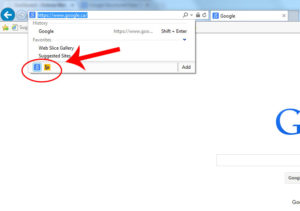
Bing.vc является опасным браузер угонщик, который исходит из того же семейства qone8 и v9. Хотя по словам его создателей Пекин MSYT технологии ООО этот «уникальный веб-поиска» предоставляет высококачественные услуги, компьютерные эксперты утверждают, что нельзя доверять.
Дополнительная информация об этом пользователи приложения могут найти в своей домашней странице http://Bing.vc/about.html, однако вы, вероятно, заметили подозрительные особенности нарушителя, как только он входит в ваш компьютер.
После тщательного исследования, проведенного нашей командой мы подготовили эту статью представить вам информацию о программном обеспечении и объяснить, как удалить Bing.vc с вашего компьютера.
Скачать утилитучтобы удалить Bing.vc
Подробнее о WiperSoft's шпионских программ обнаружения и шаги для удаления WiperSoft.
Что делает Bing.vc?
Пользователи обычно понимают, что их система была проникли при их домашней страницы и поисковой системы по умолчанию получить на Bing.vc. Поскольку изменения происходят во всех основных браузерах (Internet Explorer, Google Chrome и Mozilla Firefox), единственный способ избежать их, чтобы избавиться от Bing.
vc. Злоумышленник будет также изменить вашу целевую линию. Вы также должны быть осведомлены о том, что приложение работает через DLL-файл, в частности IconOverlayEx.dll файл, который обычно находится в C:UsersuserAppDataLocal. Это важно, потому что вам нужно будет удалить этот файл для того, чтобы стереть Bing.vc.
При попытке использовать предоставленный поиска инструмент, вы можете ожидать представления результатов поиска ненадежных. Двигатель обещает предоставить вам Комбинированные результаты из популярных поисковых инструментов (Яндекс, Bing, Google и Yahoo), к сожалению вы не сможете их использовать.
Мы предупреждаем вас, что пользователи часто получают инфицированных все виды вредоносного по, после того, как они находят браузер угонщик в своих компьютерах. Это происходит потому, что в их результатах поиска пользователи выбирают ссылки, которые принадлежат к неизвестным и, таким образом untrustworthy Поиск сторон.После этого они направляются на злокачественные веб-сайты и заражены вредоносными программами.
Скачать утилитучтобы удалить Bing.vc
Подробнее о WiperSoft's шпионских программ обнаружения и шаги для удаления WiperSoft.
Этот угонщик путешествует в freeware снопы. От пользователей жалуется, кажется, что он обычно распространяется вместе с Goltech программное обеспечение от goltech.com. Если вы хотите приобрести этот программы быть очень осторожны и убедитесь в том следить за процессом установки. Как только вы заметите ящики с дополнительным программным обеспечением, отмените их.
Исправить вашу целевую линию
- Щелкните правой кнопкой мыши ярлык браузера и перейти к свойствам.
- Выберите целевую линию и стереть все после расположения исполняемого файла программы.
Удалить Bing.vc
Windows 8
- Нажмите Windows ключ + R в то же время и тип на панели управления.
- Нажмите Enter и перейти к удалить программу.
- Найдите и удалите Bing.vc.
Windows Vista & Windows 7
- Нажмите кнопку Пуск и перейти к панели управления.
- Выберите удалить программу и удалить Bing.vc.
Windows XP
- Доступ к меню Пуск и выберите Панель управления.
- Выберите Установка и удаление программ и удалить Bing.vc.
Прекратить Bing.vc из браузеров
Mozilla Firefox
- Нажмите сочетание клавиш Ctrl + Shift + A и выберите расширения.
- Устранить подозрительные расширения и оставьте вкладку.
- Нажмите клавиши Alt + T и откройте параметры.
- Перейдите на вкладку Общие и измените текущую домашнюю страницу с другой.
- Нажмите OK и закрыть меню.
- Нажмите на значок в поле поиска и выберите Управление поисковыми.
- Удалите нежелательные поиска инструмент и выберите новый поисковой системы по умолчанию.
- Нажмите кнопку OK.
Google Chrome
- Нажмите Alt + F и доступ к средствам.
- Перейдите к расширениям и удалять подозрительные расширения.
- Выберите настройки и переместить открыть страницу или набор страниц.
- Нажмите кнопку Set страниц, удалите текущую домашнюю страницу и выберите новый.
- Нажмите кнопку ОК и выберите Управление поисковыми под Поиск.
- Стереть текущий инструмент поиска и выберите новый.
- Нажмите Done и перезапустить Google Chrome.
Internet Explorer
- Нажмите клавиши Alt + X и перейти на управление надстройками.
- В панели инструментов и расширения удалите все ненужные расширения.
- Коснитесь значка поиска поставщиков, избавиться от нежелательных поиска и выбрать новый.
- Сохранить изменения и оставить окно. Нажмите клавиши Alt + X и перейти к свойства обозревателя.
- В закладке Общие удалите текущую домашнюю страницу и выберите новый.
- Нажмите кнопку ОК.
1.1. Windows 8 & 10
Право-щелкните в левом нижнем углу экрана. В меню быстрого доступа, нажмите кнопку на панели управления , а затем нажмите на удалить программу для удаления программного обеспечения.
1.2. Windows 7
Перейдите в Панель управления и нажмите на удалить программу для удаления программного обеспечения.
1.3. Windows ХР
Найти Панель управления в Настройки нажмите кнопку Пуск. На панели управления нажмите на кнопку Добавить или удалить программы.
1.4. Mac ОС x
Выберите приложения в меню, а затем найти Bing.vc приложения. Перетащить приложение в корзину или щелкните правой кнопкой мыши на нем и выберите переместить в корзину. Щелкните правой кнопкой мыши на значок корзины и выберите очистить корзину.
2.1. Удалить приложение из Internet Explorer
- Нажмите на Шестеренку и выберите Управление надстройками.
- Выберите панели инструментов и расширения. Удалить все Нераспознанные элементы, кроме Microsoft, Яху, Гугл, Оракл или Adobe.
- Закрыть окно.
2.2. Восстановление Internet Explorer домашнюю страницу, если он был изменен приложением
- В Шестерня меню выберите Свойства обозревателя.
- В общей вкладке, удалить URL-адрес и введите имя домена, вы хотите в качестве домашней страницы. Нажмите применить.
2.3. Сброс браузера
- Выберите Свойства обозревателя в Шестерня меню.
- Нажмите на вкладку Дополнительно и нажмите сброс.
- Выберите удалить личные настройки и нажмите кнопку сброс снова.
- Нажмите кнопку закрыть и закройте браузер.
- Если сброс браузера не было возможности, использовать анти-вредоносных программ, чтобы просканировать ваш компьютер.
2.4. Завершить приложение Google Chrome
- В меню выберите Настройки.
- Нажмите на расширения.
- Удалить приложения, нажав на мусорное ведро рядом с ними.
- Вы можете временно отключить их, сняв флажок в случае, если Вы не знаете, что вам нужно удалить.
2.5. Сброс Google Chrome домашнюю страницу и поисковую систему
- Выберите параметры в меню.
- В разделе “при запуске”, находим “открыть определенную страницу” или “задать страницы”. Нажмите на набор страниц.
- Удалить набор URL-адрес и введите тот, который вы хотите иметь в качестве домашней страницы. Нажмите кнопку ОК.
- Затем выберите Управление поисковых систем в поисковом разделе.
Удалить нежелательные веб-сайты, поиск и сохранить те, что вы используете. Нажмите Кнопку Готово.
2.6. Сброс Браузера
- Если вы обнаружите, что вы все еще испытываете проблемы с вашим браузером, вы можете сбросить настройки.
- Зайти в настройки в меню.
- В Дополнительные настройки, нажмите сброс настроек.
- Нажмите кнопку сбросить в окне, которое появляется.
- Если вы обнаружите, что Вы не можете восстановить настройки, использовать анти-вредоносных программ, чтобы просканировать ваш компьютер.
2.7. Удалить приложения от Mozilla Firefox
- В меню в верхнем правом углу, нажмите кнопку «надстройки».
- Выберите расширениями и надстройками и удалить все ненужные/подозрительные расширения.
2.8. Восстановить домашнюю страницу, если он был изменен
- В меню выберите опции.
- В общей вкладке, удалить нежелательные URL-адрес и введите желаемый сайт. Или можно нажать кнопку восстановить по умолчанию.
- Нажмите «ОК».
2.10. Удалить приложения из Safari (для Mac OS х)
- В меню выберите Настройки.
- Перейти к расширения в разделе разделе.
- Выберите нежелательные приложения и нажмите кнопку Удалить. Если уверены, если вы должны удалить его, временно отключите его, сняв включить поле.
- Перезагрузите Ваш браузер.
2.11. Сбросить Safari
- В меню выберите пункт сбросить Safari.
- Проверить параметры, которые вы хотите восстановить. Нажмите Кнопку Сброс.
- Если Вы не можете переустановить браузер, проверить ваш компьютер с Анти-вредоносных программ.
2.12. Удалить Bing.vc от Microsoft край
- Откройте Microsoft EDGE и нажмите на три точки, расположенные в верхнем правом углу.
- Настройки Выбрать.
- Нажмите на выберите, что нужно очистить кнопку, которая находится под удаление данных о просмотренных страницах.
- Выберите все, что вы хотите удалить, и нажмите очистить.
- Щелкните правой кнопкой мыши на кнопку Пуск → Диспетчер задач → вкладка процессы.
- Найти Microsoft EDGE и щелкните на нем. Выберите перейти к деталям.
- Найдите все записи Майкрософт Эдж, нажмите правой кнопкой мыши на них и выберите «завершить задачу».
Site Disclaimer
pc-threat.com is in no way linked, sponsored, owned or affiliated with any malware developers or distributors referenced in this article. We do not promote or support any kind of malware.
Our aim is to provide information about potential computer threats so that users can safely detect and eliminate the malware.
You can do so by following the manual removal guides or using anti-malware tool to aid you in the process.
The article is only meant for educational purposes. By using this website, you agree to the disclaimer. We do not guarantee that our removal guides will be able to solve your computer malware issues. Because malware changes constantly, manual removal does not always work.
Источник: http://www.pc-threat.com/ru/udalit-bing-vc/
Чем опасен Bing.vc
Сразу же возникает вопрос: а стоит ли вообще избавляться от Bing.vc? Попробуем найти верный ответ. В Сети сейчас большое количество подозрительного программного обеспечения и аддонов: рекламщики, инструменты для отслеживания пользовательской истории, взломщики веб-браузеров и т.д.
В отличие от вирусов, программы этого типа, вроде бы не наносят непосредственного ущерба пользовательскому компьютеру, однако значительно тормозят его, подменяют отображение страниц в браузерах и посылают непонятно кому пользовательскую хронологию посещений, запросы к поисковикам и прочие приватные данные.
Нет, если вам хочется, чтобы вместо запрошенных веб-страниц вас перекидывало на очередные «10 способов заработать в интернете» либо «похудей за три дня на 10 кг» — ваше право. Если вам нравится, что владельцы рекламных компаний знают про вас больше чем ваши знакомые — можете не удалять Bing.vc.
Кстати, большая часть программ и аддонов этого вида включает в себя модули удаленной синхронизации, а также автообновлений.В любую минуту безопасная на вид утилита, всего лишь подменяющая объявления в вашем веб-браузере, способна превратиться в инструмент для взлома пользовательских паролей, и создать критичную уязвимость в безопасности вашего ПК, и этим путем пользователю инсталлируется настоящее вредоносное ПО.
Прервать этот порочный круг будет довольно сложно, так как популярные антивирусы часто просто не уделяют внимания нежелательному ПО, такому как Bing.vc. Поэтому профессионалы в сфере информационной безопасности повторяют, что каждое программное обеспечение, в самой малой степени реализующее активности, нежелательные пользователю, должно быть деинсталлировано с компьютера.
Сканеры для удаления Bing.vc
Если вы в курсе, как функционирует ПК и где искать корневые файлы браузерных приложений — вы в состоянии удалить Bing.vc без посторонней помощи и тогда сразу идите ознакомляться с инструкцией ниже.
Если же вы не считаете себя настолько опытным пользователем ПК или желаете обрести надежную защиту для своего компьютера от аналогичных угроз — воспользуйтесь антивирусной программой.
На нынешнем рынке присутствует множество таких программ, в связи с чем наши специалисты попытаются выбрать лучший инструмент, с учетом нижеприведенных критериев: модуль защиты должен быть незаметным в работе, быстро сканировать компьютер на инфекции, эффективно убирать вредоносные утилиты и расширения и при этом не парализовать работу системы.
На сегодняшний день решение наших экспертов падает на представленный ниже сканер. У него несложный и интуитивно понятный интерфейс отличающийся безукоризненным переводом, высокая работоспособность, совместимость с иным защитным софтом и удивительно невысокая для отечественного сегмента рынка цена. В общем, оптимальное решение для гарантий спокойной жизни в сети.
EULA Privacy Policy Threat Assessment Criteria Uninstall SpyHunter information
Как избавиться от Bing.vc своими руками
Ниже вы увидите инструкции по ручному удалению Bing.vc. Не забывайте, что любой инструмент или аддон, направленный на заражение рабочих ПК и веб-браузеров вредными расширениями, устойчив к удалению и на 100% убрать Bing.vc более чем трудозатратно. Стартовать стоит с обнаружения и деинсталляции пакости как программы.
Обращаем внимание, что без такого мероприятия все дальнейшие мероприятия зачастую бесперспективны — вы в очередной раз увидите поврежденный браузер и груду подставных страниц, как только перезагрузите ПК. Следуя этому идите в секцию «Программы и компоненты» в панели управления, ищите там соответствующее имя программы и убирайте оттуда.
Если не удаляется — попытайтесь сначала завершить задачу в менеджере процессов или запуститесь в safe mode. Сумели? Прекрасно, вероятнее всего теперь Bing.vc не сумеет восстановить свои файлы после деинсталляции из веб-браузеров. Однако, периодически данных действий бывает недостаточно и приходится приводить в кондицию реестр.
Внимание! Если есть сомнения в вашем опыте относительно работы с системными файлами — вам лучше не трогать реестр. Несколько неправильных движений и в лучшем случае вам понадобится реставрировать ОС, а в худшем вы можете сделать из ОС груду битых кирпичей с нуждой ставить ее заново. И все же, список папок и значений реестра, добавляемых Bing.vc мы даем вам дальше.Пользуйтесь на свой страх и риск. Изредка вам еще нужно будет руками отправить в корзину папки и файлы вредоносного софта. В случае, если такой шаг необходим, список мы по возможности предоставляем.
Деинсталляция из Windows 7
1. Удалите Bing.vc из Панели управления:
- Пуск
- Панель управления
- Программы
- Удаление программы
- Выделите Bing.vc и нажмите Удалить
2. Удалите следующие папки
3. Удалите следующие ключи реестра (Пуск — Выполнить — Regedit.exe)
Удаление из Windows 8
1. Быстро проведите пальцем от правой границы экрана и затем коснитесь элемента Поиск. (Если вы используете мышь, переместите указатель в верхний правый угол экрана, затем вниз и щелкните Поиск.)
2. Введите в поле поиска Панель управления, а затем коснитесь пункта Панель управления или щелкните его.
3. В разделе Просмотр: выберите пункт Крупные значки, а затем — Программы и компоненты.
4.Коснитесь программы или щелкните ее, а затем выберите Удалить.
5. Следуйте инструкциям на экране.
7. Удалите папки и ключи реестра, указанные для Windows 7.
Удаление из браузеров
Теперь вместе собираемся исправлять испорченные Bing.vc веб-браузеры. Ожидаем, что вы не поленились полностью реализовать советы из прошлого абзаца, в противном случае все предложенные далее мероприятия станут лишенными смысла. Поехали. Невзирая на значительное количество рекламного софта и расширений, методы инфицирования и методы исправления веб-браузеров аналогичны для всех таковых.
Начнем с того, что переходим в панель расширений вашего веб-браузера (подробная методичка с иллюстрациями приводится дальше) и вычищаем из панели вредоносное дополнение. Изредка это помогает не до конца, и нежелательное содержимое все еще показывается в ходе серфинга. При данном развитии ситуации обязательно исправить предустановки веб-браузера.
Больше о том, что и как делать в случае заражении Bing.vc смотрите дальше. Иногда в браузере меняется начальная веб-страница с применением замены объектов браузерного exe-шника. Раз уж это доставшийся нам случай, необходимо изменить в том числе эти настройки. Фундаментальное требование: не спешите.
Не отходите от данной ниже точной инструкции шаг за шагом, не упускайте шаги и в таком случае вы до конца очистите собственный браузер от Bing.vc.
Удаление из Google Chrome
Для удаления дополнения:
Настройка и управление Google Chrome — Дополнительные инструменты — Расширения — Нажать на значок с мусорной корзиной
Для изменения домашней страницы:
Настройка и управление Google Chrome — Настройки — Начальная группа — Добавить — Для чистой страницы добавляем запись “about:blank”
Очистка Mozilla Firefox
Удаление расширения:
Открыть меню – Дополнения – Расширения – Выбрать Bing.vc и отключить
Домашняя страница:
Открыть меню – Настройки – Основные – В поле домашняя страница установить значение на “about:blank”
Для изменения открываемой новой страницы:
- В адресную строку вбить “about:config”;
- Согласиться с предупреждением;
- Найти выражение “browser.newtab.url”;
- Щелкнуть по нему правой кнопкой и перезагрузить
Удаление из Internet Explorer
Для удаления расширения:
Сервис – Настроить надстройки – Панели инструментов и расширения – Отключить Bing.vc
Для изменения домашней страницы:
Сервис – Свойства браузера – Общие – Домашняя страница – Изменить значение на “about:blank”
Для изменения вкладок :
Сервис – Свойства браузера – Общие – Вкладки
Как избежать инфицирования системы
Частый вопрос, а реально ли избавиться от инфицирования. Конечно, реально. Нужно осознать, что и путь заражения нежелательным ПО отличается от вирусного ПО. Практически всегда такие программы встраиваются на компьютер через головотяпство пользователя. Типовой сценарий заражения рекламщиком выглядит следующим образом.
Пользователь ищет утилиту, системный пакет для операционной системы, программу. Ему религия не дает разыскивать проверенный веб-сайт автора софта или производителя, и он скачивает ее из непроверенных источников: с группы в социальной сети, малоизвестного форума, файлообменника.
И как результат человек достает не целевой файл нужной утилиты, а специально обработанный пакет-установщик, каковой хранит вложенными 3-4 рекламных виджета или дополнения, подменные настройки для веб-браузеров и т.д. Не забывайте, что антивирус здесь бессилен, поскольку пользователь добровольно согласился на установку файлов с помощью этого пакета.
Согласно статистике не более чем 17% людей ставят не автоматическую установку программного обеспечения вместо дефолтной и уделяют внимание происходящему на экране в ее ходе. В итоге люди и приобретают загаженную систему и браузеры, гарантируя себе затяжные приключения, посвященные их возврату к норме.В браузере бесконечные левые вкладки, вместо запрошенного документа в интернете вас перебрасывает на непонятные рекламные интернет-страницы, на рабочем столе устанавливаются дико «необходимые» панели инструментов и информеры, они отображают погоду за прошлый месяц, постоянно будут рады показать владельцу компьютера стоимость монгольского тугрика или сколько стоят дрова в Париже. И прилипчивые баннеры — везде и вечно. Каким образом можно этого избежать? Относительно легко: инсталлируйте утилиты и расширения только с проверенных веб-страниц, всегда ставьте выборочную инсталляцию и внимательно смотрите на экран в процессе. Как только обнаруживаете опции вроде «установить… Стартовой страницей», «установить поиск от… «, «установить заодно… Дополнение» — немедленно отвергайте их. Подобные действия предохранят пользователя приблизительно от 75% нежелательного ПО, каковое может встретиться в интернете.
по теме
И подведем итог: когда новая утилита или расширение вызывает подозрения, загляните на наш сайт. Если программа и правда вредоносная — вы получите данные о ней на сайте, а до кучи и детальный гайд по избавлению от нее. Мы постоянно готовы содействовать вам и желаем спокойствия в сети. До свидания.
Автор KateRealta
Что такое Bing.vc и как удалить его Инструкция по удалению Bing.vc Способы удаления Bing.vc http://ru.pcfixhelp.net/images/article2/Bing.vc.jpg https://plus.google.com/100083435201791831887?rel=author 2015-08-27
Источник: http://ru.pcfixhelp.net/redirekt/565-kak-udalit-bing-vc
